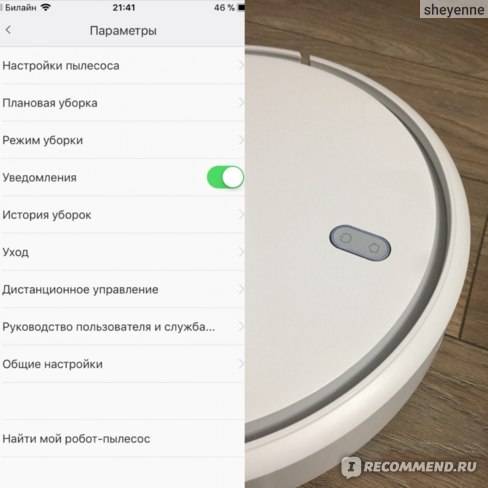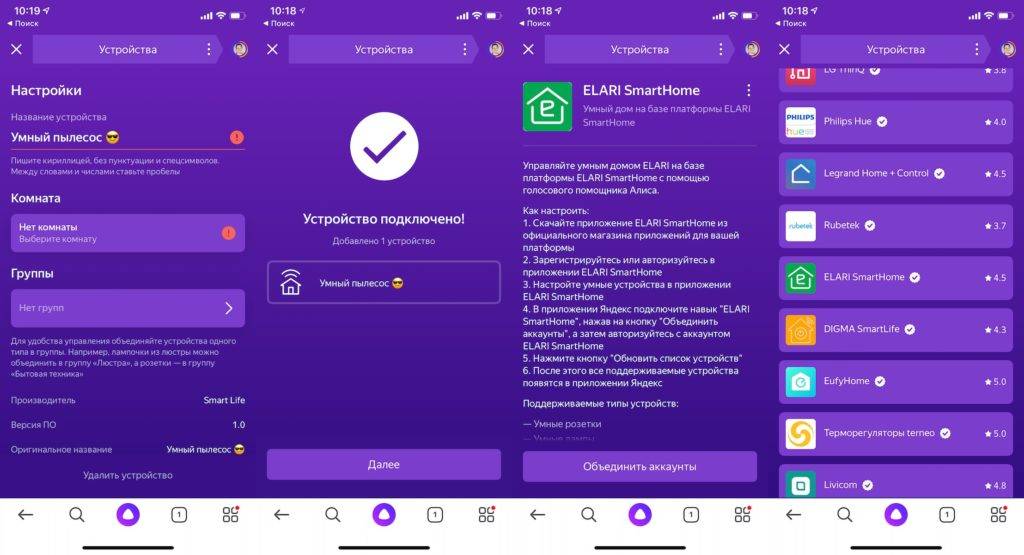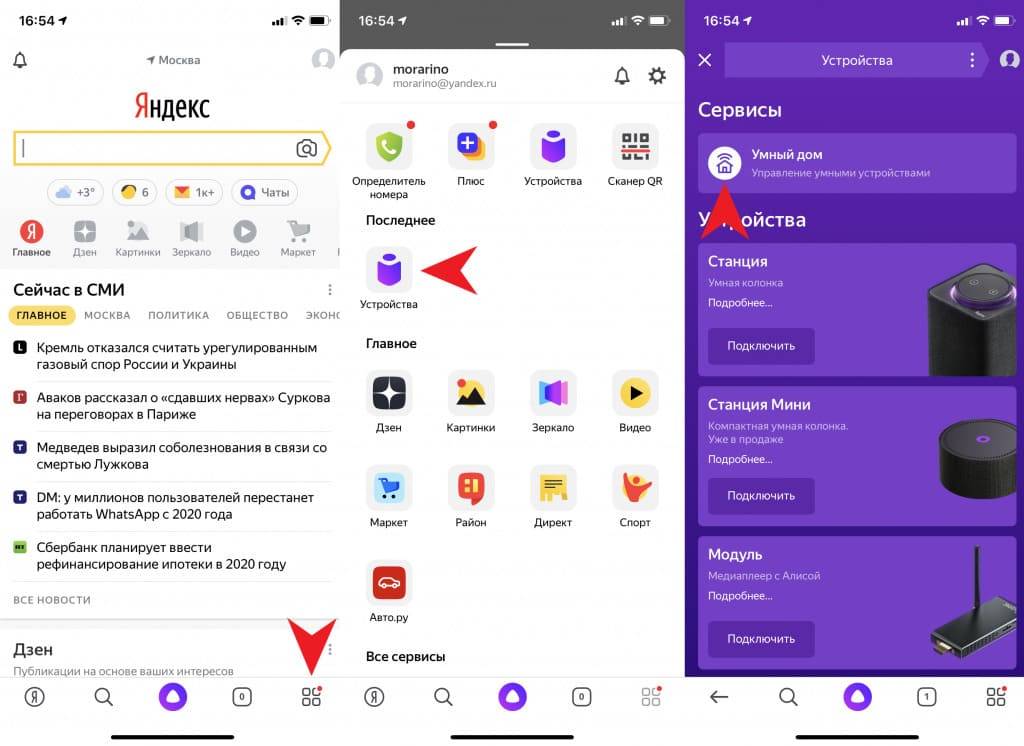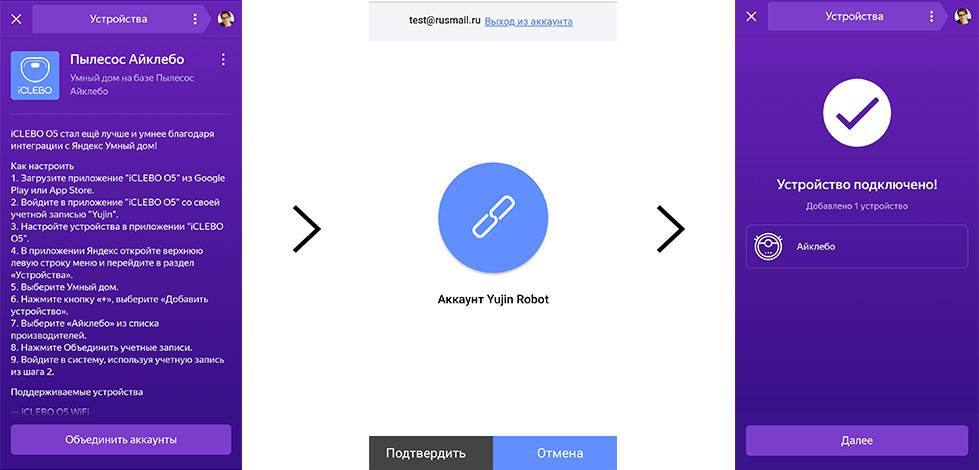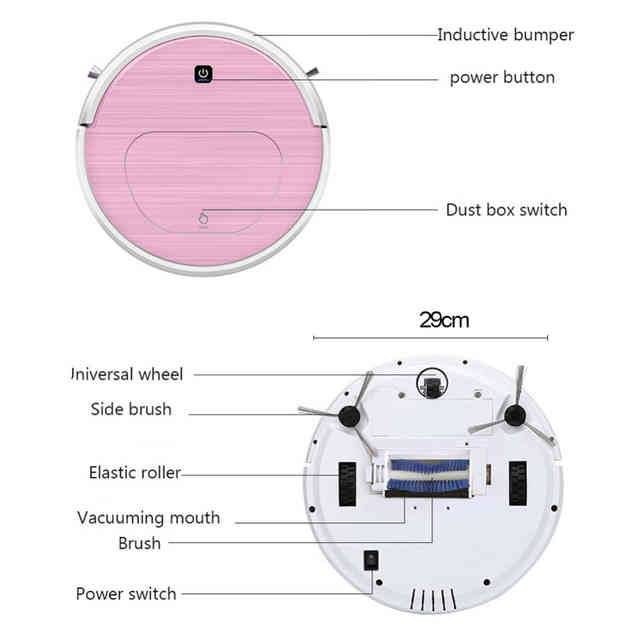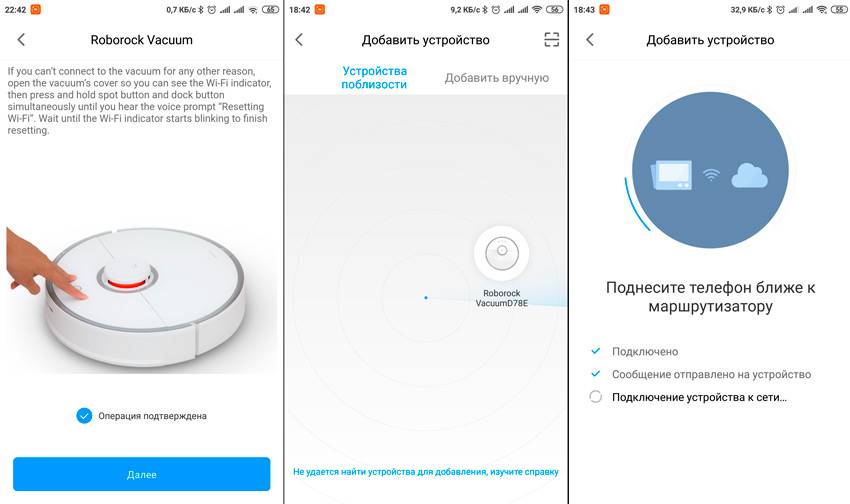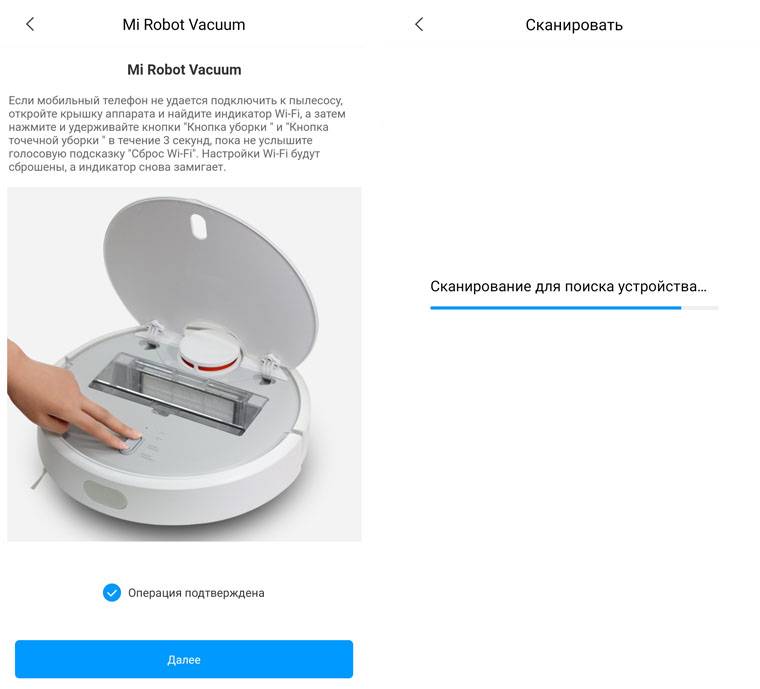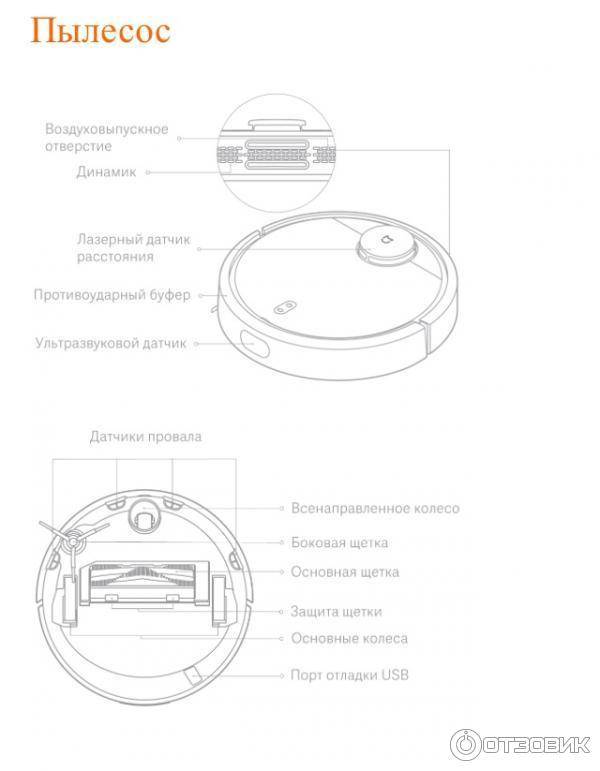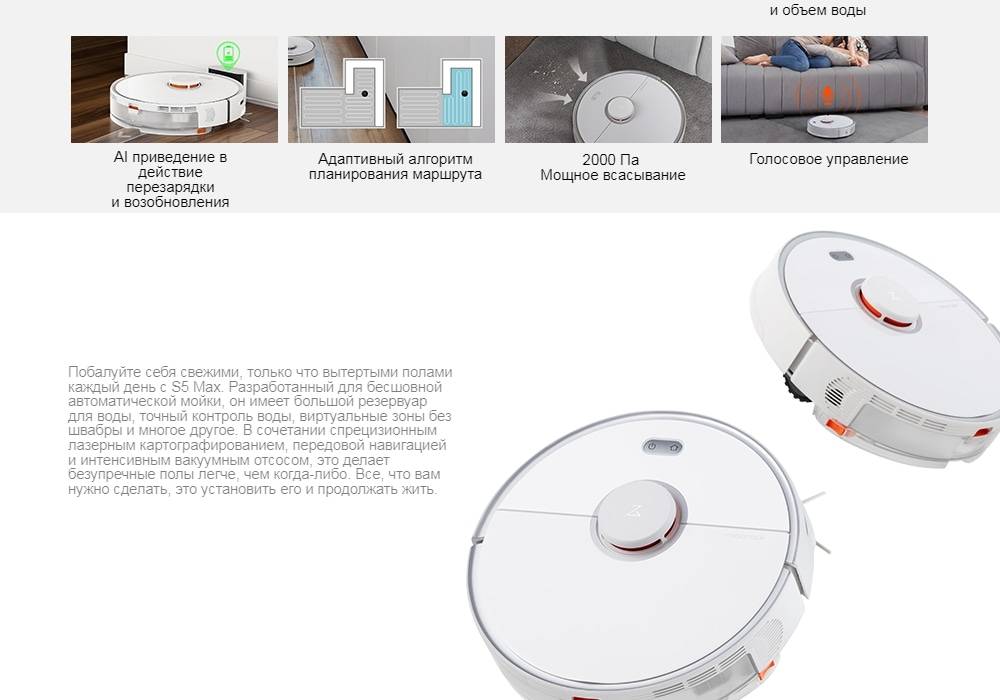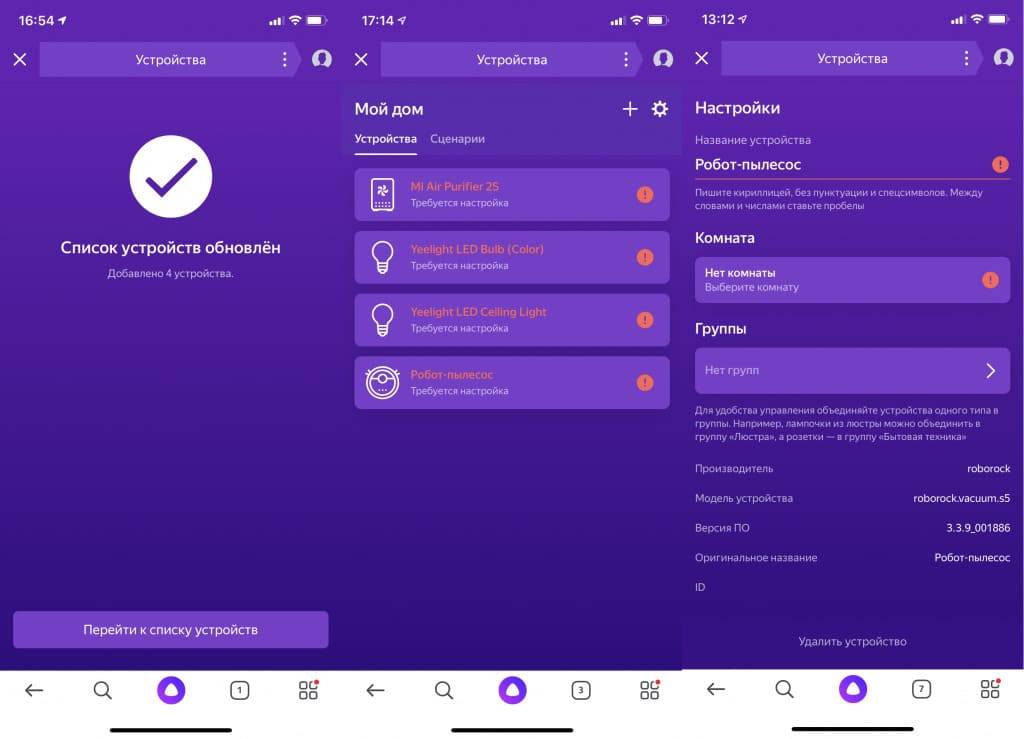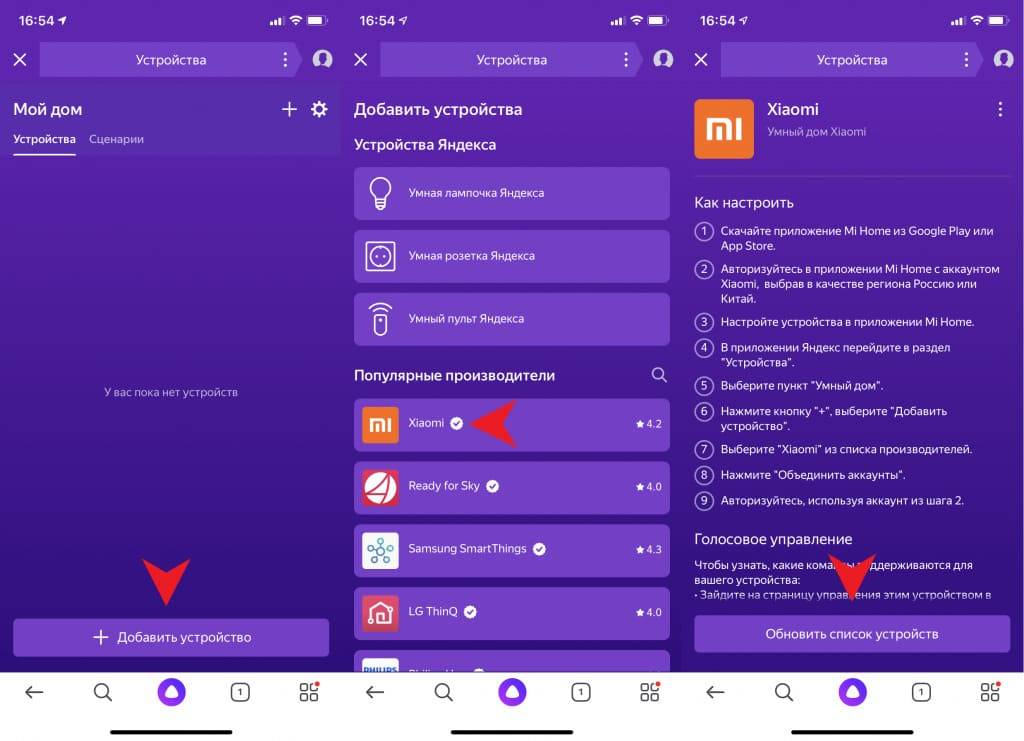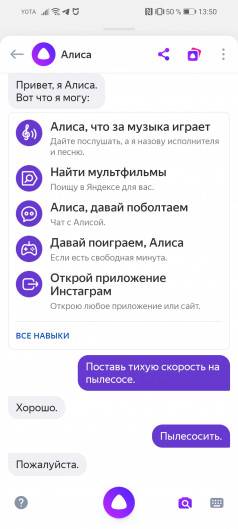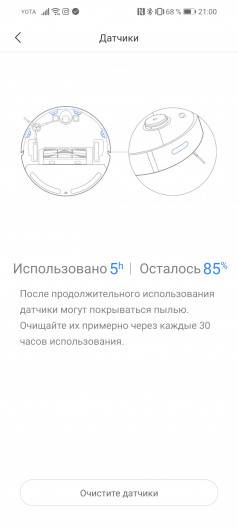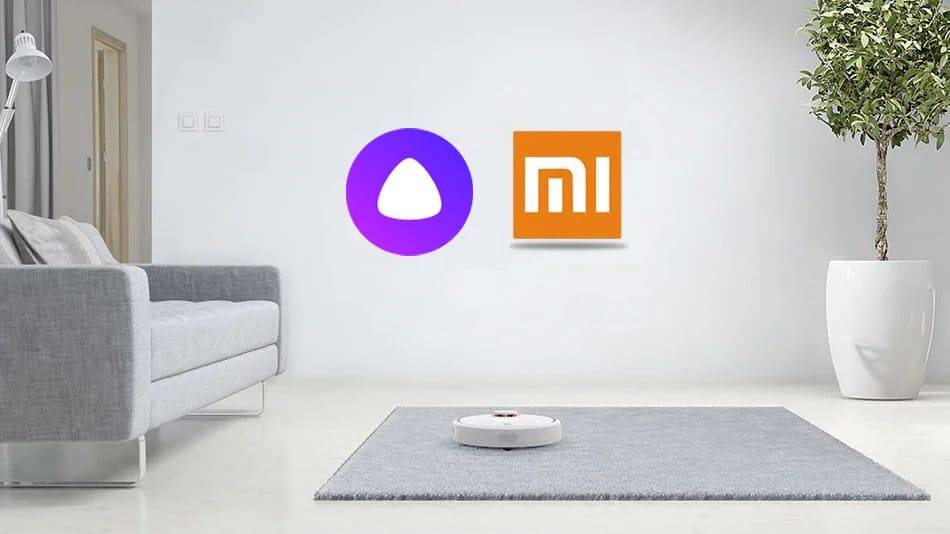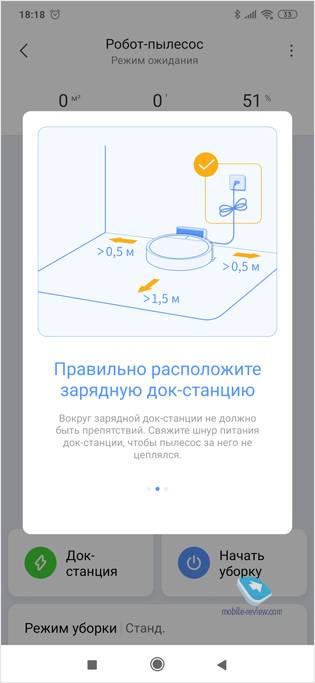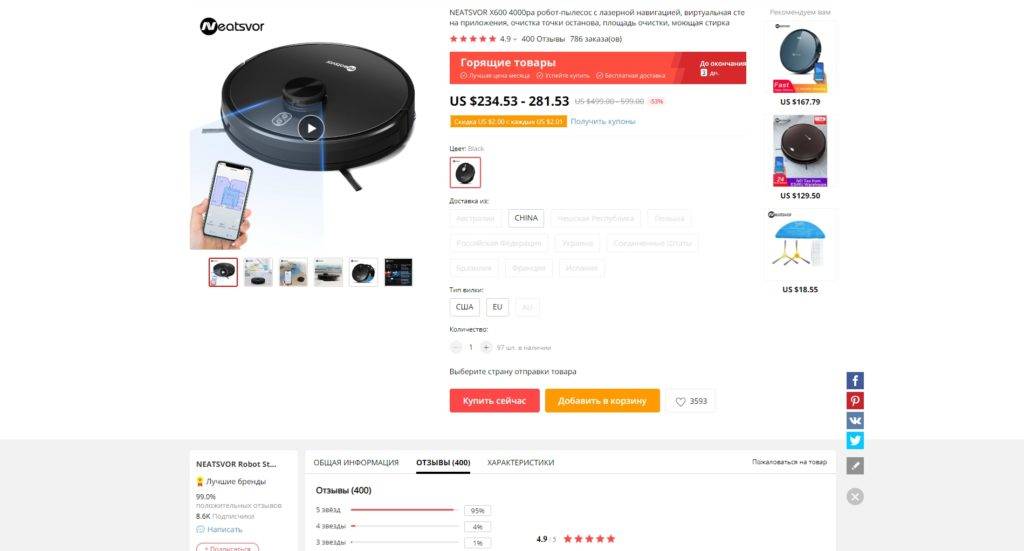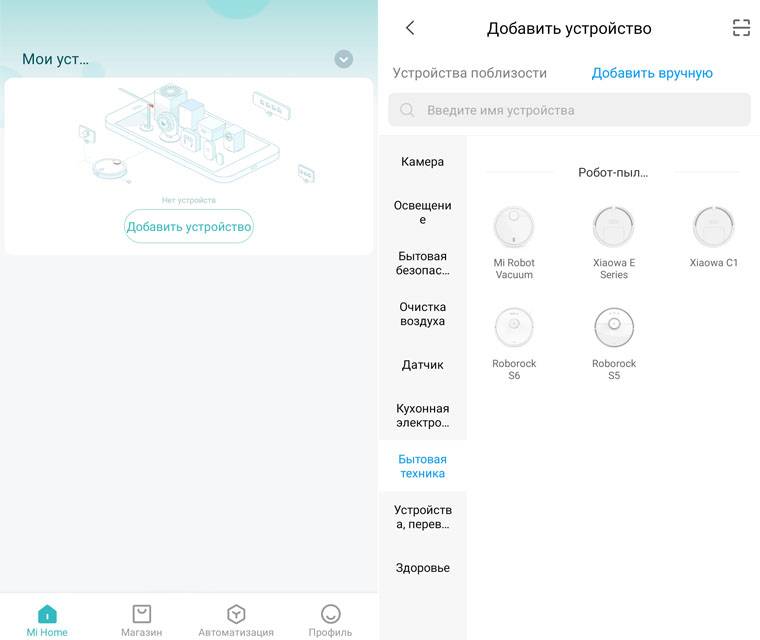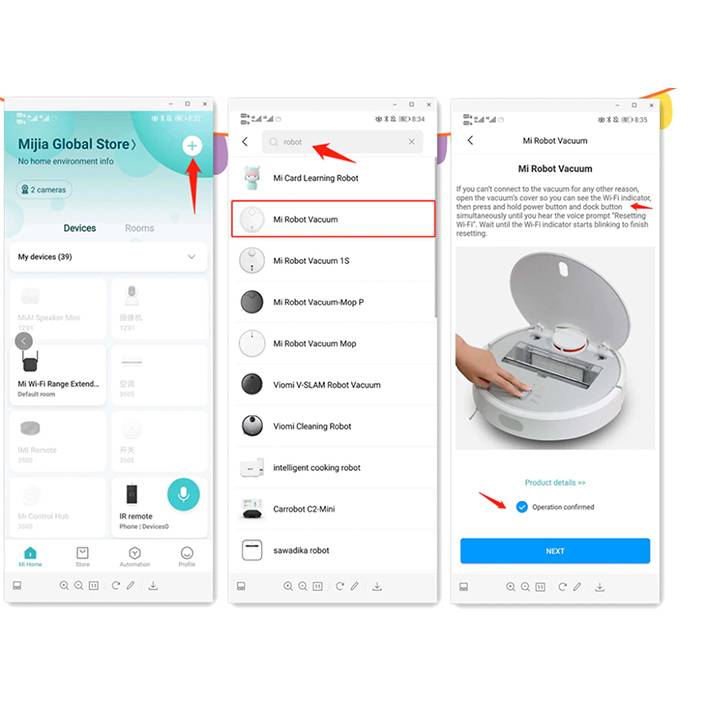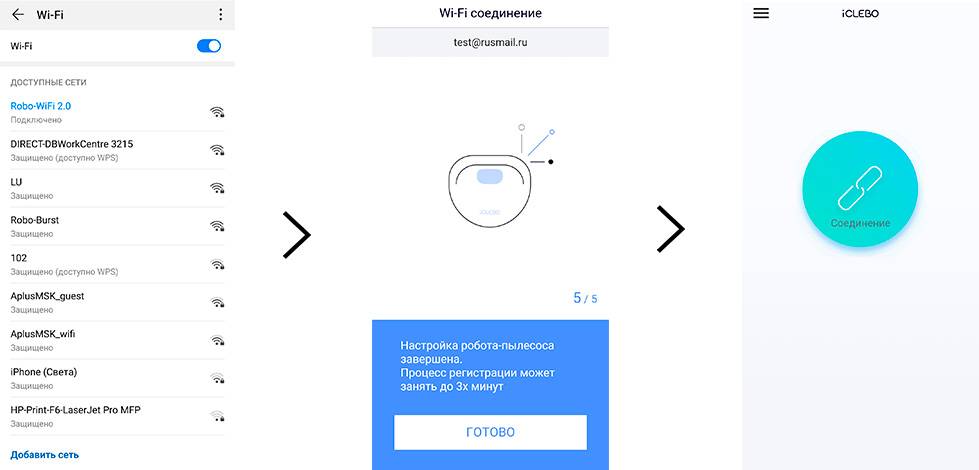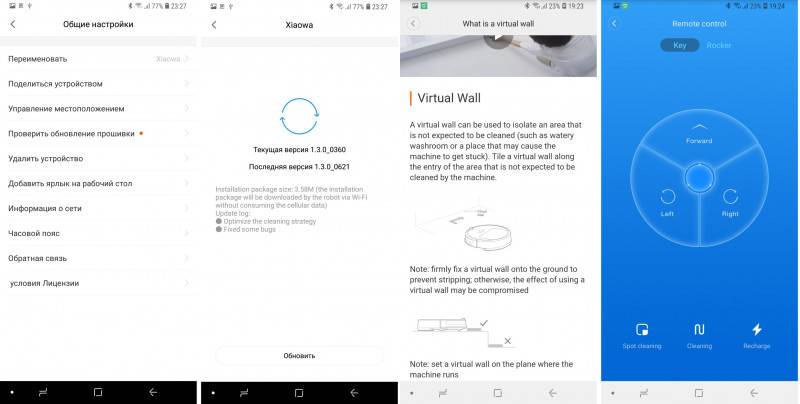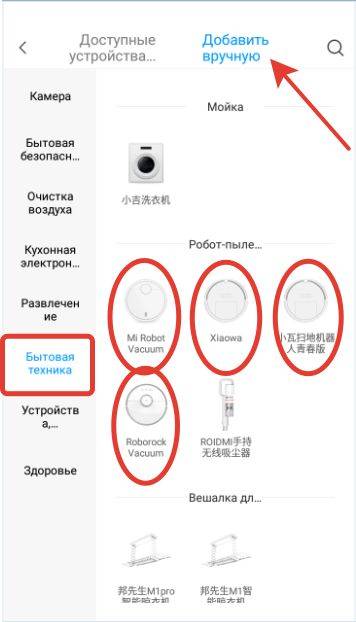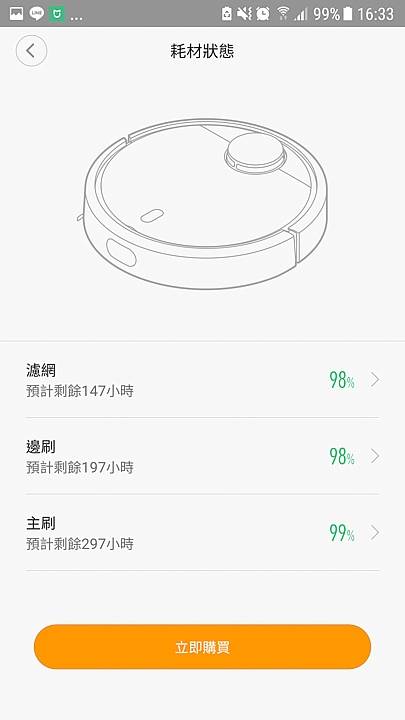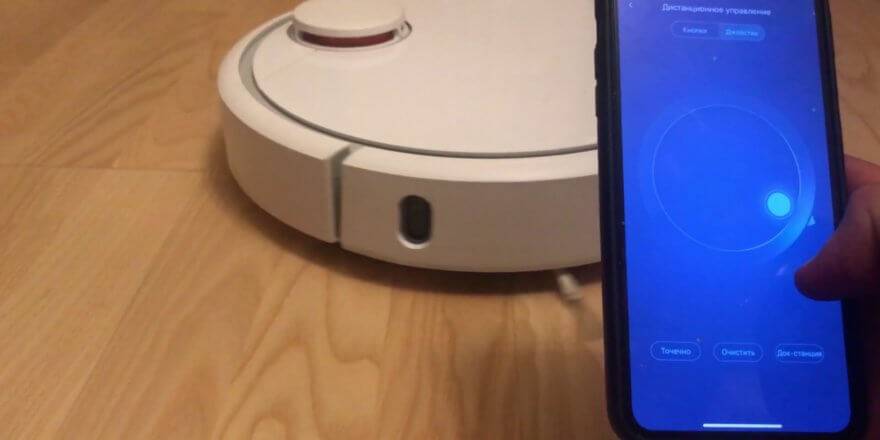Возможные проблемы в процессе подключения
Синхронизация голосового помощника с пылесосом может вызвать ряд трудностей, которые легко решаются без дополнительного вмешательства специалистов. Если вы досконально разобрались в вопросе, как подключить робот-пылесос к Алисе, с первого раза сделать это не удалось, не отчаивайтесь. Скорее всего, проблема возникла из-за нагрузки на сервер, и процедуру следует повторить через несколько минут.
Если процедура прошла успешно, но нужный пылесос не появился в списке устройств, необходимо проверить выбор региона. В аккаунте и в процессе авторизации выбор должен быть одинаковым, проблема возникает, когда в системе Mi Home указан Китай, а в Яндексе — Европа. Исправить ситуацию легко, зайдите в «Учетные записи и разрешения» системы умного дома, и в разделе Яндекс отключите все серверы. После повторной авторизации проблем с подключением быть не должно.
Задержка в выполнении команды на 5-15 секунд считается нормальной. Это связано с обработкой команд китайским сервером и синхронизацией с облачным сервисом Яндекса. Разработчики активно работают над дополнением и расширением возможностей голосового помощника «Алиса» в работе с роботом-пылесосом. В ближайшем будущем система будет дополнена новыми функциями.
Подключаем робот-пылесос к Яндекс Алисе
Синхронизация вашего умного пылесоса с Алисой Ассистент — это просто и без хлопот. Сначала вам нужно скачать и установить официальное приложение Яндекса для iPhone или Android, а затем пройти процесс регистрации или авторизации.
Приложение должно соответствовать модели вашего пылесоса.
Затем выполните следующие действия:
- Зарегистрируйте учетную запись или войдите в существующую.
- В меню приложения настройте доступ ко всем опциям.
- Укажите регион подключения, соответствующий стране-производителю.
- В приложении нажмите «+» или «Добавить устройство», выберите нужную модель из списка.
- Сбросьте настройки сети в соответствии с инструкциями в руководстве пользователя.
- Нажмите «Далее», установите доступ к домашней сети Wi-Fi.
На экране телефона появится ярлык вашего устройства. Теперь вы можете перейти к следующему шагу.
В приложении нажмите самый правый значок в нижнем ряду справа. В открывшемся подменю выберите функцию «Устройства», а затем перейдите в подраздел «Умный дом».
Далее перейдите к пункту «Добавить устройство» и выберите бренд Xiaomi из появившегося списка. В открывшемся окне нажмите на кнопку «Обновить список устройств».
Затем приложение предоставит дальнейшие инструкции для правильной настройки взаимной работы Алисы и робота-уборщика Xiaomi.
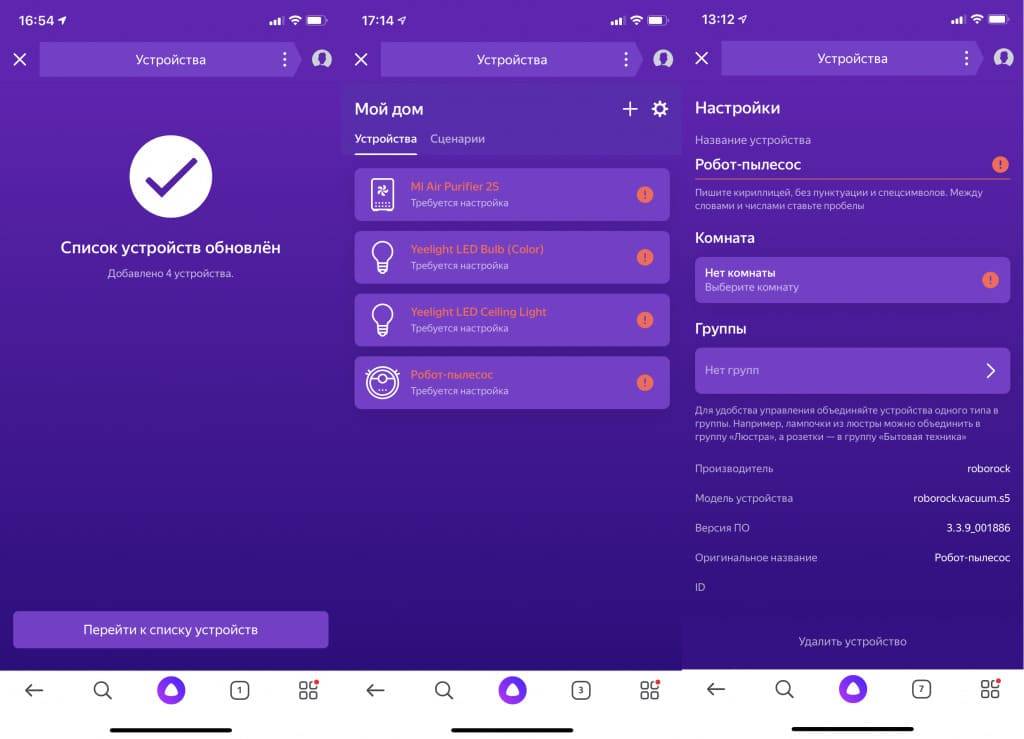
Как синхронизировать робот-пылесос с телефоном
Приступать к синхронизации устройства с телефоном можно только после полной зарядки аккумулятора пылесоса. Алгоритм синхронизации является общим, независимо от ПО телефона.
Порядок действий, как настроить робот-пылесос на синхронизацию с телефоном:
- Включить пылесос, удостовериться в стабильности работы вай-фая. На корпусе устройства должен гореть соответствующий индикатор.
- Скачать на телефон соответствующее приложение, в зависимости от модели. Авторизоваться и выбрать страну.
- Внести устройство на главной странице приложения, выбрать желаемую модель в открывшемся списке.
- После открытия соответствующего окна приложения на роботе-пылесосе необходимо сбросить все настройки путем длительного нажатия кнопок Home и Start. Этот шаг у разных моделей может отличаться, следует предварительно изучить инструкцию, как настроить робот-пылесос определенной модели.
- Выбрав в приложении следующий шаг нажатием кнопки «Далее», настроить доступ на домашний роутер и вернуться в приложение.
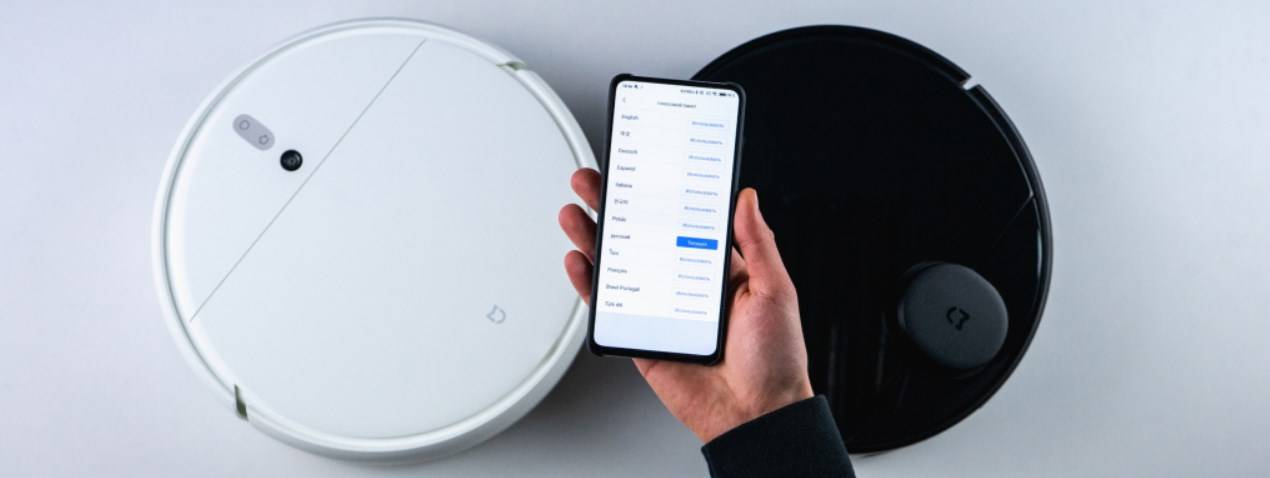
После установки ярлык приложения появится на главном экране телефона. С помощью программы можно управлять роботом-пылесосом, выбирать доступные функции и режимы.
Возможные проблемы с установкой и как их решить
При подключении робота-пылесоса к смартфону могут возникать некоторые проблемы. Рассмотрим решение самых распространенных из них:
- «Соединение не установлено». Причиной тому могут быть проблемы с вай-фай соединением. В таком случае нужно сменить DNS. Для этого зайдите в настройки Wi-Fi, откройте «Свойства сети» — «Изменить сеть» — «Дополнительно » — «Пользовательские» и поменяйте указанный DNS на 114.114.114.114.
- При установке приложения MiHome на iPhone трафик вашего региона может не считываться приложением. Чтобы решить проблему зайдите в «Profile» — «Settings», кликните на пункт «Region», а затем выберите в качестве региона «India » или «China».
- Нет подключения к телефону. Возможно, сервера не видят трафик из устройства. Для этого установите приложение Orbot VPN и аналогичные. После успешного подключения VPN можно отключить.
Что делать, если робот-пылесос с китайской озвучкой? В сети есть очень много различных решений, как поставить озвучку на робот-пылесос Xiaomi. В основном это советы по установке взломанных приложений, кастомных прошивок и управление через crack ПО. Однако, это грозит тем, что при попытке установить обновления, устройство вовсе может выйти из строя. Поэтому лучше вообще воздержаться от покупки китайской версии робота-пылесоса.
Алиса и особенности управления
«Smart home» или «Умный дом» так принято называть новую систему управления современными устройствами. Управление осуществляется через голосового помощника — Алису. Нужно только привязать все домашние устройства к станции. Кроме того, Алисой и другими гаджетами, подключенными к системе «Умный дом», можно управлять с помощью приложения, установленного на мобильное устройство.
У Алисы множеством функций: распознавание голоса, выполнение определенных задач, управление устройствами и многие другие. Виртуальный голосовой помощник от Яндекса постоянно развивается, в том числе самостоятельно, поэтому точного количества функций никому не известно. Станция работает автономно, в условиях постоянного доступа к сети Интернет. Реагирует на любой голос, быстро адаптируется в диалоге и выполняет много различных задач.
Преимущества Алисы:
- выполнение любого поиска без помощи рук;
- программа постоянно развивается;
- способность поддержать любую беседу. Количество слов в словарном запасе Алисы постоянно увеличивается;
- настройка SpeechKit позволяет распознавать голоса, разделять их по акцентам;
- с поддержкой технологии Turing способна на «осмысление» распознанной речи и поиск ответов.
Стоимость роботов-пылесосов с функцией поддержки голосового помощника Алисы существенно выше, но спрос на такие модели растет. Это удобно управлять всеми устройствами в доме с помощью Яндекс-станции.
Недостатки:
- посредственный звук. Не стоит использовать Алису как колонку;
- станция справляется с простыми командами, но иногда встает в ступор;
- нужен Интернет;
- привязка к розетке.
Сейчас представлено большое количество пылесосов, имеющих функцию поддержки Алисы. Не все из них обладают хорошей спецификацией и показывают высокое качество уборки. Перед приобретением рекомендуем ознакомиться со всеми функциями пылесоса, объективно оценить соотношение цены и качества
Особое внимание стоит обратить на пылесосы фирмы Xiaomi
Алгоритм подключения робота Xiaomi к Алисе
Подключение пылесоса Хiaomi к Алисе займет пару минут. С помощью голосового управления можно будет начать или завершить уборку, а также поставить пылесос на паузу. С течением времени количество команд, безусловно, вырастет, за счет постоянно развивающегося искусственного интеллекта. Но даже этих команд достаточно, чтобы запустить уборку вне дома. Это удобно, так как к вашему возвращению робот уже пропылесосит.
Установка приложения
Для управления роботом с помощью Алисы необходимо приложение «Mi Home». Пошаговый алгоритм установки приложения:
- скачайте «Mi Home» в App Store или Google play;
- запустите установку приложения на телефоне;
- выберите регион подключения Россия или Материковый Китай;
- разрешите приложению доступ к данным.
Синхронизация оборудования
Процесс подключения робота-пылесоса Xiaomi не представляет особой сложности. Алгоритм подключения:
- Запустите приложение «Mi Home».
- Кликните по иконке, находящейся справа в нижней строке.
- Выберите из списка пункт «Устройства».
- Перейдите в раздел «Умный дом».
- Нажмите кнопку «Добавить устройство».
- Перейдите в раздел «Xiaomi».
- Кликните по иконке «Обновить список устройств».
- Выберите пункт, название которого совпадает с моделью робота-пылесоса.
- Завершите синхронизацию.
- Дождитесь на экране уведомления о том, что Алиса и робот-пылесос Xiaomi синхронизированы.
Управление уборкой
В приложении Mi Home есть несколько основных функций, к которым можно получить доступ:
- «Чистый» режим — позволяет установить желаемый порядок очистки.
- Режим «Док» — отправляет робот-пылесос обратно на док-станцию, если уборка завершена раньше времени.
- Режим таймера — регулирует продолжительность уборки помещения, а также частоту уборки.
- Режим очистки — позволяет установить желаемую интенсивность очистки из представленных вариантов (4 штуки). В зависимости от выбранной интенсивности производительность уборки будет разной, как и уровень шума пылесоса.
- Режим Remte Control дает возможность управлять пылесосом в ручном режиме непосредственно с телефона.
Также можно получить всю информацию об износе основных компонентов робота-пылесоса «Xiaomi». Его можно найти в разделе «Уход».
Инструкция для выбора местоположения
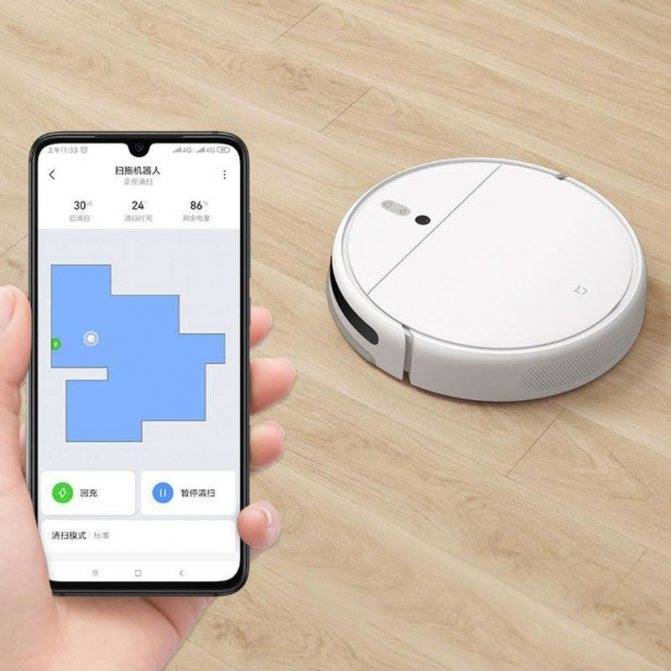
Выбрать нужное место очень просто. Сначала откройте приложение mi home и нажмите на иконку с изображением пылесоса — появится схема комнаты. Как и в случае со всеми функциями, значение устанавливается по умолчанию. Здесь он имеет размер 25500X25500. Значение является начальным, поэтому оно соответствует базовым параметрам.
Создайте пробную версию приложения Flow. Вот примерная схема работы: поместите поле «Этот поток запущен» в ячейку «когда». В опции «Затем» выберите «Mi Robot», последнее действие — «Отправить пылесос в пункт назначения». Это позволит установить значение координат от опорной точки, соответствующее общим требованиям системы. Если вы сомневаетесь, введите любое число и проверьте конечное движение пылесоса. Это позволит вам получить полное представление о ситуации и не перепутать зоны в помещении.
Определяем координаты
Чтобы указать координаты в приложении, необходимо:
- Войдите в приложение Mi Home.
- Нажмите на изображение пылесоса, после чего на дисплее появится план помещения.
- Домашняя база всегда размещается в 25500X25500. Это значение присваивается автоматически.
- Затем создайте пробную версию программы «Flow». В разделах «Когда» и «Тогда» вставьте окно «Этот поток запущен» и изображение «Mi Robot» соответственно.
- Прокрутите вниз до пункта «Отправить пылесос в пункт назначения».
- Вставьте значение координат. Для начала можно попробовать добавить различные значения и понаблюдать за движением устройства.
Обозначаем границы зон
Определить границы помещения несложно. Для этого вам необходимо:
Измените недавно добавленное действие «Отправить пылесос к цели» в процессе потока на опцию «Начать очистку зоны».
Введите координаты путем сопоставления
Важно, чтобы второе значение было больше первого. В противном случае робот не будет работать.
В последнем окне укажите количество операций очистки
Вы можете выбрать значение от 1 до 3.

Настройка «Xiaomi» Mi Robot без приложения
Заводская комплектация робота-пылесоса «Xiaomi» не предусматривает специального применения. Поэтому, чтобы максимально увеличить функциональность устройства, выполните следующие действия:
- Подключите док-станцию к электросети и удалите излишки кабеля в предусмотренном для этого гнезде.
- Расположите основание так, чтобы вокруг него было достаточно места — не менее 1 м спереди и 0,5 м по бокам.
- Установите робот-пылесос на основание. Индикатор на базе (начинает мигать) указывает на то, что задние контакты установлены правильно.
- Постоянный свет означает, что аккумулятор полностью заряжен и робот готов приступить к работе, если потребуется.
- Цвет светодиода указывает на уровень заряда батареи. Белый цвет означает полный заряд, желтый — не менее половины заряда, красный — не более 20% заряда.
Экспертное мнение Николай Петрович: Перед запуском пылесоса рекомендуется подготовить поверхность — убрать мелкие предметы и провода, а также перекрыть доступ прибора к ступеням, что предотвратит возможное падение и поломку.
Совместимые с Алисой роботы-пылесосы
С поддержкой Яндекс-станцией существует не так много моделей роботов-пылесосов. Рассмотрим самые популярные:
- Elari (SmartBot, SmartBot Turbo) — несмотря на то, что российский брэнд недавно на рынке, производимая продукция отличается качественной сборкой и неплохими техническими характеристиками.
- iClebo (O5 WiFi, Mi Vacuum Cleaner) -южнокорейская компания. Из модельного ряда лишь одни робот- iClebo O5 Wi-Fi распознает команды на русском языке.
- Xiaomi -компания, которая производит не только смартфоны, но и роботы-пылесосы. Список моделей, которые можно подключить к виртуальному голосовому помощнику:
- Mi Vacuum-Mop P;
- Mi Vacuum-Mop;
- Mi Vacuum;
- Mi Vacuum-Mop Essential;
- Mi Vacuum Cleaner 1S;
- Roborock S5 Max;
- Roborock S6 MaxV Vacuum Cleaner;
- Roborock S6 Smart Sweeping Vacuum Cleaner;
- Roborock S7 ic Vacuum Cleaner;
- Mijia 1T Sweeping ;
- Mijia LDS Vacuum Cleaner;
- Mijia 1C Sweeping Vacuum Cleaner;
- Mijia G1 Sweeping Vacuum Cleaner;
- Mijia 2C Sweeping Vacuum Cleaner.
Возможные проблемы подключения
В процессе синхронизации голосового помощника с роботом-пылесосом Xiaomi могут возникнуть проблемы. Их легко решить, не прибегая к помощи специалистов. Если вы следовали пошаговой инструкции по подключения робота Xiaomi к Алисе, однако, подключение не произошло, не стоит отчаиваться. Возможно, это случилось из-за перегрузки сервера. Подождите пару минут и повторите попытку снова.
Если не нашли нужную модель в приложении, необходимо проверить верно ли указан регион подключения. В учетной записи и в процессе авторизации выбор должен быть одинаковый, проблема появляется, когда в системе «Mi Home» определен Китай, а в Яндекс – Европа. Зайдите в раздел «Accounts & permissions» системы «Умного дома», и в разделе Яндекс и отвяжите все серверы. После повторной авторизации проблем в подключении возникнуть не должно.
При использовании вас может насторожить, что команды выполняются с задержкой 5- секунд. Такая задержка считается нормой. Разработчики роботов работают над этой проблемой, возможно, скоро она будет устранена.
Робот-пылесос: управление со смартфона
Приобретая нового помощника для квартиры, убедитесь, что он синхронизируется с вашим смартфоном или другими гаджетами. Это дает ряд преимуществ владельцу бытовой техники. В частности:
- Контролируйте работу «чистильщика» из любого места в доме или за его пределами.
- Доступ к личным данным устройства в любое время.
- Отслеживайте уровень заряда батареи.
- Изучите технические характеристики устройства и оцените степень износа деталей, подлежащих замене.
Выбор среди роботов с возможностью синхронизации огромен. Убедитесь, что ваша тоже есть в этом списке.
Приложение открывает некоторые основные функции:
- «Ремтехконтроль» — режим, в котором можно установить ручное управление и самостоятельно управлять пылесосом с гаджета.
- «Очистка» — это режим, позволяющий выбрать порядок очистки. То есть, с чего начать и как продолжить.
- Режим «Таймер» — позволяет установить время уборки помещения, а также период уборки.
- «Док» — возвращает робот-пылесос на место, если уборка закончилась раньше установленного времени.
- «Режим очистки» — позволяет установить желаемый метод очистки из четырех вариантов. Регулирует выбор интенсивности освещения, что влияет на эффективность очистки. Регулирует уровень шума, издаваемого устройствами во время работы.
На нем также имеется дополнительная информация о степени производительности, сроке службы и т.д. Доступ к ним можно получить через опцию «Уход».
Проблемы при подключении
Во время синхронизации робота с Алисой иногда возникают трудности, которые можно решить без помощи специалистов. Проблемы могут возникать из-за перегрузки сервера. Процедуру в этом случае стоит просто повторить. Также бывают неполадки из-за неправильного выбора региона, если в Яндексе указана Европа, а в самом приложении Китай. Для устранения проблемы нужно зайти в «Учетные записи и разрешения» Mi Home и отключить все серверы Яндекса. Повторное подключение позволит избежать проблем с синхронизацией. Если при попытке подключиться вы наблюдаете задержку до 15 с, то это считается нормой.
С роботами-пылесосами, которые поддерживают российского голосового помощника, можно минимизировать участие владельца в управлении электронным девайсом. При правильной настройке синхронизации Алисы с роботом значительно повышается удобство его эксплуатации.
«Умный» дом на примере однокомнатной квартиры
Вот как бы выглядела небольшая однокомнатная квартира человека, который купил все описанные выше гаджеты.
- Утром вместо классического будильника он использует открытие штор с помощью «умного» карниза, зимой, когда светает поздно, эту функцию выполняет ночник, который включается на минимальной яркости и постепенно увеличивает ее.
- Через минуту после пробуждения голосовой помощник рассказывает сводку сегодняшних новостей, прогноз погоды и запланированные события из календаря. в это же время на кухне включается чайник и пока хозяин квартиры умывается и чистит зубы, он как раз успевает закипеть.
- По дороге в ванную, благодаря датчикам движения и освещения, свет в коридоре включается автоматически. Когда человек заходит в ванную, то свет тоже включается автоматически, но здесь уже используются датчики присутствия, а не движения. Они выполняют ту же функцию, но при этом обладают большей чувствительностью.
- Во время завтрака с помощью голосовой команды включается любимый плейлист или очередной выпуск подкаста, на вкус владельца «умного» дома.
- Затем хозяин квартиры собирается на работу и уходит. Если за время его отсутствия кто-то взломает замок и откроет дверь, тут же включится Wi-Fi камера, а на телефон хозяина придет уведомление о том, что дверь была открыта. Он сразу же сможет посмотреть трансляцию с камеры. Дополнительно можно настроить активацию сигнализации при несанкционированном входе.
- Вечером хозяин квартиры возвращается домой, за полчаса до прихода он выставляет в приложении желаемую температуру и к моменту его прихода в квартире уже тепло (если мы говорим про осень и зиму) или наоборот прохладно. При желании можно включить автоматическую регулировку температуры к определенному времени.
- Ближе к ночи шторы закрываются, свет выключается (его можно выключить голосом или с помощью расписания) и хозяин квартиры ложится спать.

Индустрия 4.0
Замок со сканером и унитаз с интеллектом: как создать свой «умный» дом
Как привязать робот-пылесос к Алисе?
Управление автоматизированным помощником через умную колонку предполагает активацию и выключение, а также перестановку функций с помощью голосовых команд. Пользователь может выбрать стандартные или записать собственные, определяя сценарий уборки.
Подобное управление имеет ряд преимуществ:
- возможность контролировать уборку без дополнительных устройств (пульта, смартфона);
- дистанционное взаимодействие с роботом в любой момент;
- экономия времени для более важных дел.
Поставщики приборов с функцией коннекта с Алисой нередко повышают стоимость товара совершенно неоправданно. При этом многозадачность не всегда соответствует требованиям. Тщательно проверяйте технические характеристики устройства перед покупкой.
@100voprosovdoktoru.ru
Совместимые с Яндекс.Алисой роботы-пылесосы
Список моделей постоянно пополняется, перед приобретением обязательно изучите рекомендации производителя.
- Elari. Это молодой российский бренд, который выпускает пылесосы с хорошими техническими характеристиками. Они обладают ёмким аккумулятором, большим пылесборником и качественным выполнением поставленных задач. С «умной» колонкой коннектятся модели SmartBot и SmartBot Turbo.
- Xiaomi. Распространённая фирма, на которую чаще всего обращается взор покупателя. Совместимые с Алисой модели: Mi Vacuum Cleaner, Mi Vacuum Cleaner 1S, Mi Vacuum.
- iClebo. Южнокорейская компания также поставляет совместимые с Алисой пылесосы, которые общаются с пользователем на русском языке. К примеру, модель iClebo O5 WiFi.
Пошаговое руководство к подключению
Инструкция практически идентична у всех производителей автоматических помощников по дому. Однако пользователи регулярно задаются вопросом, как подключить пылесос к «умной» колонке. Рассмотрим процедуру подробнее:
- Скачивание приложения. Установите на смартфон или планшет. Зарегистрируйтесь или войдите в существующий аккаунт. Настройте доступ ко всем функциям — их вы найдёте в меню. Регион подключения выставьте в соответствии со страной-производителем. Добавьте устройство и сбросьте настройки сети, как указано в инструкции к прибору. А затем свяжите с домашним Wi-Fi.
- Синхронизация с Яндекс. Установите приложение на смартфон и пройдите процедуру регистрации. Затем зайдите в пункт меню «Устройства» и перейдите в раздел «Умный дом». Именно здесь содержатся все подключённые к экосистеме приборы. Необходимо подключить к ним робота-пылесоса — для этого жмём клавишу «Добавить устройство», выбираем соответствующее во всплывающем списке и нажимаем кнопку «Объединить аккаунты». Произвести добавление логина и пароля интерфейса производителя пылесоса и нажать «Обновить устройства».
Если всё сделано правильно, бытовой помощник появится в списке и им можно будет управлять с помощью голосовых команд.
Ошибки могут возникнуть из-за перегруженности сетей или неправильно выбранного региона подключения. В первом случае произведите перезагрузку обоих устройств и маршрутизатора, а также проведите повторную синхронизацию позже. Во втором — проверьте регион подключения и смените его.
Elari
Молодой российский бренд выпускает технику с опцией голосового управления на русском языке. Приборы отличаются функциональностью, неплохими техническими параметрами.
Какие роботы-пылесосы от Elari поддерживает Алиса:
- SmartBot;
- SmartBot Turbo.
Устройства укомплектованы вместительными мусоросборниками, ёмкими аккумуляторами. Основные преимущества девайсов — гарантийное сервисное обслуживание в России, бюджетная цена.
Xiaomi
Один из самых частых запросов пользователей — как подключить робот-пылесос Ксиоми к Алисе. Это можно сделать, если ваша модель поддерживает управление через отечественного виртуального помощника.
Совместимые с Алисой версии:
- Mi Vacuum Cleaner;
- Xiaomi Mi Vacuum Cleaner 1S;
- Mi Vacuum.
iClebo
Выясняете, какие роботы-пылесосы работают с Алисой, обратите внимание на девайс от южнокорейской компании. Бренд выпускает одну модель, распознающую команды на русском языке — iClebo O5 WiFi
Аппарат отличается надежной сборкой, неплохими техническими характеристиками.
Отечественные и зарубежные производители постоянно расширяют список устройств с Яндекс.Алисой. Уточняйте информацию в характеристиках устройств.
Особенности реализации технологии
Управление прибором через Алису подразумевает запуск, остановку, переключение функций с помощью голосовых команд. Реплики могут быть стандартными, заданными в системе или их придется прописывать самостоятельно, как новые рабочие сценарии. Пользователь должен четко произносить необходимые фразы, чтобы аппарат верно их распознал.
Плюсы и минусы функции
Голосовое управление роботом-пылесосом оценят по достоинству любители технических новинок и пользователи с уже интегрированной системой «умный дом». Ведь достаточно произнести нужное указание, и устройство приступит к его выполнению.
Преимущества опции:
- дистанционное управление аппаратом в любой удобный момент;
- взаимодействие осуществляется без использования пульта ДУ, смартфона;
- экономия времени при запуске девайса.
Чтобы взаимодействие не вызвало проблем, следует предварительно разобраться, как управлять роботом-пылесосом с помощью Алисы.
Недостатки у технологии тоже есть. Основной из них — неверная интерпретация команды, отданной владельцем. Это случается по причине посторонних звуков, шума работающего мотора. В реальности необходимо произносить указания в тишине и непосредственной близости от робота. Это не всегда удобно. Еще один минус — переплата за продвинутую опцию.
Изготовители добавляют к стоимости роботов-пылесосов с поддержкой Алисы немалую сумму за возможность управления голосовыми командами. При этом наличие функции не означает, что модель хорошо оснащена технически, показывает высокое качество уборки. Такие девайсы могут иметь примитивную навигационную систему, простейшее мобильное приложение. Поэтому перед покупкой внимательно изучите характеристики прибора, ознакомьтесь с его возможностями.
Проблемы при подключении робота пылесоса к станции Алиса
В некоторых случаях при подключении вы можете столкнуться с проблемой, что пылесос не будет указан в списке доступных устройств, это происходит из-за несоответствия выбранного региона в приложении Mi Home. Возможно, у вас выбран «Китай», и Алиса не знает, как поддерживать этот регион.
Поэтому необходимо зайти в приложение Mi Home, перейти на вкладку «Учетные записи и разрешения», затем нажать «Яндекс» и отключить все сервисы.
Затем снова войдите в систему, выбрав регион «Россия» или, если и это не сработает, «Европа».
Еще одним нюансом станет задержка с момента, когда вы произнесли команду Алисе, и до момента, когда пылесос Xiaomi начнет ее выполнять, до 15 секунд. Это связано с тем, что управление пылесосом осуществляется с серверов Xiaomi, расположенных в Китае, к которым «Алиса», чьи серверы находятся в России, имеет доступ через технические протоколы.
Добавление устройства в приложение
Более подробные инструкции включают следующие этапы:
- Подключение телефона к беспроводному источнику сети.
- Запуск программы «Samsung Connect».
- Выбор модели пылесоса во всплывшем окне с сообщением об обнаружении новых устройств. При необходимости можно вызвать меню самостоятельно, коснувшись кнопки «+». В случае отсутствия нужного названия, ввести данные необходимо вручную.
- В ОС Android подключение происходит автоматически, для платформы iOS следует выбрать «Wi-Fi» в списке приложения «Настройки».
- Следуя инструкциям необходимо подтвердить подлинность новых данных.
- В системе Android подключение ведется на авто-настройках, для iPhone беспроводной маршрутизатор выбирается из списка вручную.
- Дальнейшие установки ведутся без участия пользователя. В результате на экране добавляется новый значок «Device Card».
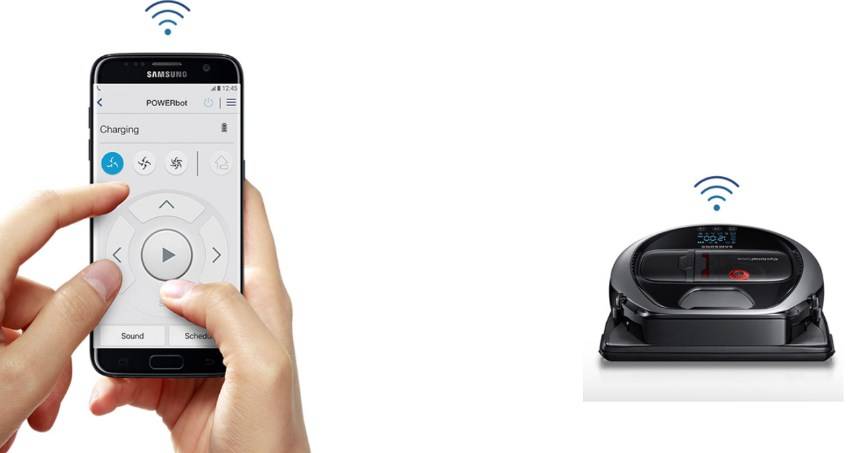
Алиса ругается с пылесосом
Алиса это постоянно развивающийся искусственный интеллект. Спектр ее возможностей растет с каждым днем ее использования, растет словарный запас и навыки. С увеличением количества подключенных к Алисе устройств, увеличивается и количество выполняемых ею команд.
Интернет пестрит смешными роликами, где транслируются ссоры Алисы с роботом-пылесосом. Почему так происходит? Конкретного ответа на этот вопрос нет. Робот-пылесос искусственный интеллект, как и Алиса. Он также развивается, как и голосовой помощник. Следует учесть, что оба этих робота наделены способностью распознавать голоса и интонации, но созданы разными заводами изготовителями. Возможно, интонация друг друга роботами воспринимается по-разному и из-за этого возникают подобные казусы.
Синхронизация робота пылесоса с телефоном
Процедура подключения устройства к телефону не сильно отличается у разных производственных компаний. Для телефонов Android и iOS последовательность действий также одинакова. Покупатели часто интересуются, как настроить робот-пылесос с помощью приложения. Рассмотрим общий алгоритм синхронизации.
Для телефонов на Android и iOs
Независимо от операционной системы телефона, для синхронизации с пылесосом необходимо загрузить мобильное приложение Mi Home: для iOs оно доступно в AppStore, для Android — в Play-маркете.
Затем последовательно выполните следующие действия:
- Откройте приложение и разрешите доступ ко всем желаемым опциям.
- Зарегистрируйтесь или войдите в существующую учетную запись.
- В зависимости от страны, для которой был изготовлен пылесос, необходимо выбрать регион подключения. Определить целевую страну довольно просто — достаточно посмотреть на надпись на коробке: если на ней есть иероглифы — выбирайте Китай, если надпись на английском — выбирайте любую европейскую страну, если на русском — Россию. Если выбранный регион не соответствует назначению данного конкретного устройства, большинство (или все) опции управления будут неактивны, и программа предложит изменить настройки.
- На главной вкладке приложения нажимаем кнопку со знаком «+» или надписью «Добавить устройство», после чего в списке доступных устройств находим робот-пылесос (пока синхронизация не завершена, робот совместно использует WiFi как роутер). Если доступная модель Xiaomi не найдена в списке, вам придется вручную ввести ее название в строке поиска.
- Нажмите на значок нужного устройства в списке, дождитесь открытия новой вкладки, а затем сбросьте настройки беспроводной сети робота-пылесоса. Для этого одновременно нажмите две кнопки на передней панели и удерживайте их в течение нескольких секунд: «Пуск» и «Домой» (в зависимости от модели возможны различные комбинации кнопок).
- Откройте следующую вкладку в приложении («Next») и из списка доступных сетей WiFi выберите домашнюю и введите пароль.
- Вернитесь к мобильному приложению.
Теперь на главном экране появляется значок устройства, с помощью которого можно приступить к детальной настройке робота-пылесоса: переключать режимы, устанавливать расписание уборки, регулировать обилие воды при влажной протирке пола и работать с интерактивной картой помещения.
Роботы-пылесосы, которые работают с Алисой
Несмотря на широкий выбор умных пылесосов, существует не так много моделей, которые поддерживают Яндекс.Алису.
iClebo
Если нужен девайс, который понимает команды на русском языке, можно обратить внимание на пылесос iClebo O5 WiFi. Прибор имеет неплохие технические характеристики и надежность
Elari
Под этим российским брендом выпускаются умные пылесосы с русской голосовой поддержкой. Отличительной особенностью гаджетов является функциональность и неплохие технические данные.
Можно выделить следующие модели роботизированных пылесосов Elari с поддержкой Алисы:
- SmartBot;
- SmartBot Turbo.
Xiaomi
Чтобы робот-пылесос Xiaomi мог работать с Алисой, он должен поддерживать управление при помощи этого виртуального ассистента.
Внимание! На данный момент с Яндекс.Алисой совместимы все умные пылесосы и другие устройства Сяоми. Среди основных моделей можно выделить:
Среди основных моделей можно выделить:
- Mi Vacuum.
- Xiaomi Mi Vacuum Cleaner.
- Xiaomi Mi Vacuum Cleaner 1S.
Список устройств, поддерживающих российский голосовой помощник, постоянно расширяется. Поэтому при покупке робота проверяйте данную информацию.